Utilisez-vous quotidiennement Instagram à titre personnel ou professionnel? Voici 6 astuces intéressantes pour tirer le meilleur parti des histoires Instagram.
1- Ajouter et masquer les hashtags pour augmenter la portée de votre histoire
L’insertion de hashtags dans les publications Instagram est une pratique désormais plus que commune pour maximiser la portée organique de ses publications.
Saviez-vous que pour augmenter la portée d'une histoire, c'était aussi très intéressant?
À ce jour, Instagram vous permet d'ajouter jusqu'à 10 hashtags par histoire.
Si l'ajout de hashtags à vos récits vous semble difficile ou impropre au contenu que vous partagez, sachez qu'il existe un truc assez simple pour en ajouter quelques-uns sans les rendre visibles par vos abonnés:
- Cliquez sur l'outil de texte pour écrire le hashtag de votre choix (un à la fois), sélectionnez la couleur de votre choix puis utilisez la barre verticale à gauche de votre écran pour gérer la taille de votre texte: faites défiler vers le bas pour faire votre nouveau hashtag aussi petit que possible
- Puis déplacez votre hashtag vers la partie la moins importante de votre photo ou de votre vidéo (un endroit que vous cacherez ensuite avec un autre élément).
- Renouvelez l'opération autant de fois que vous souhaitez ajouter des hashtags (jusqu'à 10 max) et déplacez tous vos hashtags au même endroit.
- Ajoutez ensuite un autocollant de lieu ou un autre élément pour masquer vos hashtags ajoutés.
Cette astuce fonctionne encore mieux avec les "stickers hashtags" en les pinçant (pour les réduire) une fois créés. Ceux-ci peuvent être réduits presque à l'infiniment petit pour les rendre presque invisibles, même sans avoir à ajouter un autocollant, un gif ou une image pour les masquer.
2- Faire apparaître des textes, des emojis, des gifs à un moment précis d'une vidéo partagée dans l'histoire
Saviez-vous qu'il est possible de différer l'affichage d'un texte, d'un autocollant, d'une émoticône ou d'un gif sur une vidéo de récit Instagram?
Pour afficher un élément à un moment donné de votre vidéo, ajoutez-le simplement à votre récit vidéo, puis maintenez-le enfoncé pendant quelques secondes jusqu'à ce qu'une barre de défilement apparaisse au bas de votre écran.
À ce stade, tout ce que vous avez à faire est de faire défiler la barre pour afficher votre article à l’heure souhaitée.
3- Créer un fond de couleur sur une histoire Instagram
Selon le contenu partagé sur votre histoire Instagram, vous pouvez ajouter un arrière-plan coloré à votre histoire.
Instagram permet cette possibilité à travers la pipette de couleur ou les couleurs offertes par l'application après avoir cliqué sur l'option "Crayon".
Concrètement, tout ce que vous avez à faire est de:
- Sélectionnez la couleur souhaitée avec la pipette ou sélectionnez une couleur prédéfinie dans la section "Crayon" des histoires Instagram.
- Restez quelques secondes sur votre écran une fois la couleur sélectionnée
L’écran entier de votre récit doit alors être rempli de la couleur sélectionnée.
4- Ajouter un filtre à vos reportages vidéo Instagram
Saviez-vous qu'il était possible deajoutez également un filtre à vos reportages vidéo Instagram ?
Si les filtres proposés sont beaucoup moins nombreux et plus puissants que ceux disponibles pour les publications traditionnelles, Instagram propose plusieurs filtres pour styliser une histoire vidéo partagée.
Pour ajouter un filtre à un récit vidéo Instagram, il suffit de:
- Prenez une vidéo avec la fonctionnalité d'histoire intégrée ou importez une histoire
- Faites glisser votre doigt vers la droite jusqu'à ce que vous trouviez le filtre qui vous convient.
Les filtres portent des noms de villes telles que "Paris", "Oslo" et "Rio de Janeiro" en particulier.
5- Insérer n'importe quel Gif dans une histoire directement depuis l'application Giphy
Vous ne trouvez pas le gif dont vous avez besoin pour accompagner votre histoire à partir de la fonctionnalité intégrée directement dans les histoires Instagram?
Ne panique pas, il existe une autre option pour intégrer un Gif à une histoire en passant directement par l'application Giphy, partenaire d'Instagram.
Pour ce faire, accédez à l'application Giphy disponible sur Android ou iOS puis:
- Parcourez les centaines de milliers de GIF avec les nombreuses catégories et le moteur de recherche pour trouver LE gif à partager en temps réel
- Cliquez sur l'icône de l'avion en papier en bas à droite du gif que vous aimez (après avoir cliqué dessus)
- Sélectionnez l'icône d'Instagram (si vous le faites pour la première fois, Giphy vous demandera l'autorisation d'accéder à vos photos et de pouvoir ouvrir l'application Instagram).
- À ce stade, Instagram sera ouvert et il vous suffira de cliquer sur le bouton "Histoire" pour ajouter votre gif à votre prochaine histoire.
Le seul inconvénient de cette astuce est que vous ne pouvez pas redimensionner le gif ajouté, il sera automatiquement ajouté au bas de votre récit sans que vous puissiez le redimensionner à la taille souhaitée.
Il est donc recommandé d'éviter d'ajouter des Gifs au format paysage pour un meilleur rendu lorsqu'ils sont partagés sur Instagram.
6 – Désactiver les messages privés sur les histoires Instagram
Vous souhaitez désactiver la fonctionnalité permettant à vos abonnés de répondre à vos histoires en vous envoyant un message privé?
Si cette astuce est peu attrayante et recommandée pour les comptes de marque professionnelle, certains comptes personnels ou influenceurs peuvent recevoir des dizaines de messages privés pour chaque article et souhaitent désactiver cette fonctionnalité, ce qui permet à quiconque d’envoyer un message privé à un compte via une réponse de compte Instagram.
Voici comment désactiver l'option:
- Dans l'interface de création d'un récit Instagram, cliquez sur la roue d'engrenage située en haut à gauche de l'écran.
- Vous accéderez ainsi aux "Options d'histoire"
- Cliquez ensuite sur le bouton "Non" dans la section "Autoriser les messages".
Si vous le souhaitez, vous pouvez autoriser uniquement les messages:
- De vos abonnés
- Abonnés que vous suivez
Souhaitez-vous recevoir nos meilleurs articles?
En vous abonnant à la newsletter LEPTIDIGITAL, vous confirmez que vous avez lu notre politique de confidentialité et de traitement des données (votre email ne sera jamais partagé et restera anonyme).




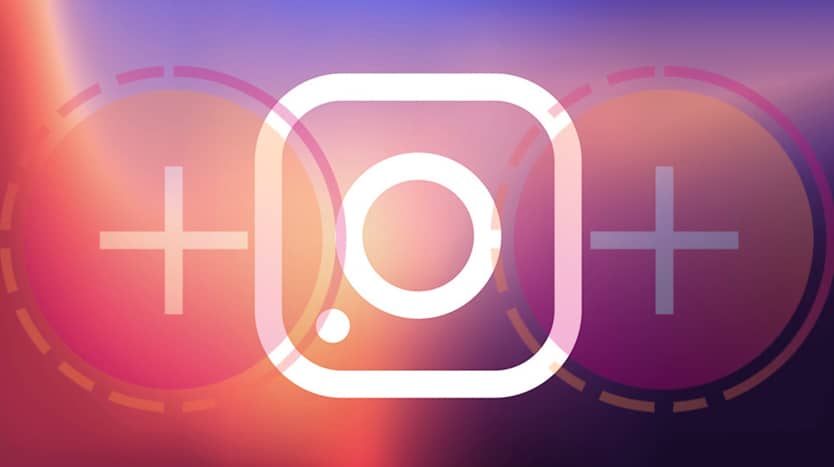




Comments are closed.